لقد فقدنا جميعًا في مرحلة ما من حياتنا جميع بياناتنا الموجودة على جهاز الكمبيوتر ، مما أدى إلى حذف جزء كبير من تاريخنا الموثق وحتى الملفات ذات الأهمية الكبيرة. لحسن الحظ ، تمتلك أجهزة Mac التي طورتها Apple خيار إنشاء نسخ احتياطية ، مما يحررنا من الخوف من فقدان كل شيء ، لذلك سنرى هنا كيفية استعادة البيانات من نسخة احتياطية على جهاز Mac.
ما هي طريقة استخدام مساعد ترحيل الملفات إلى جهاز Mac؟
مساعد الترحيل هو أداة مساعدة مسؤولة عن نسخ جميع الملفات احتياطيًا على جهاز الكمبيوتر الخاص بنا ، مما يسمح بتخزين معظم المعلومات في نسختها الاحتياطية في حالة فقدها. بعد ذلك ، سوف نعرض لك خطوة بخطوة كيف يمكننا استخدام معالج الترحيل هذا ، حيث يسهل على أي شخص القيام به نظرًا لمدى سرعته وبساطته.
باستخدام آلة الزمن
هذه الوظيفة ، مثل مساعد الترحيل ، مضمنة في جهاز Mac الخاص بنا ، وتحتاج فقط إلى محرك أقراص ثابت خارجي لبدء العمل ، وبالتالي الحصول على نسخة احتياطية كل 24 ساعة ، والتي يمكن تهيئتها ليتم إجراؤها في اليوم الأول من الأسبوع. الشهر. وهذا يعني بلا شك أن النسبة المئوية للمفقود أقل بكثير. إذا كنا مهتمين باستخدام Time Machine ، فعلينا:
- ادخل إلى قائمة Apple المميزة بعلامة تفاحة . ثم انقر فوق “تفضيلات النظام” وانتقل إلى “آلة الزمن”
- بمجرد الانتهاء من ذلك . سيتعين علينا تحديد محرك الأقراص الثابتة الخارجي الذي سنقوم بعمل نسخة احتياطية منه.
- أخيرًا ، إذا أردنا أن تكون هذه النسخة الاحتياطية خاصة . فيمكننا النقر فوق “تشفير البيانات”. مما يتطلب كلمة مرور للوصول إلى هذه الملفات التي تم نسخها احتياطيًا.
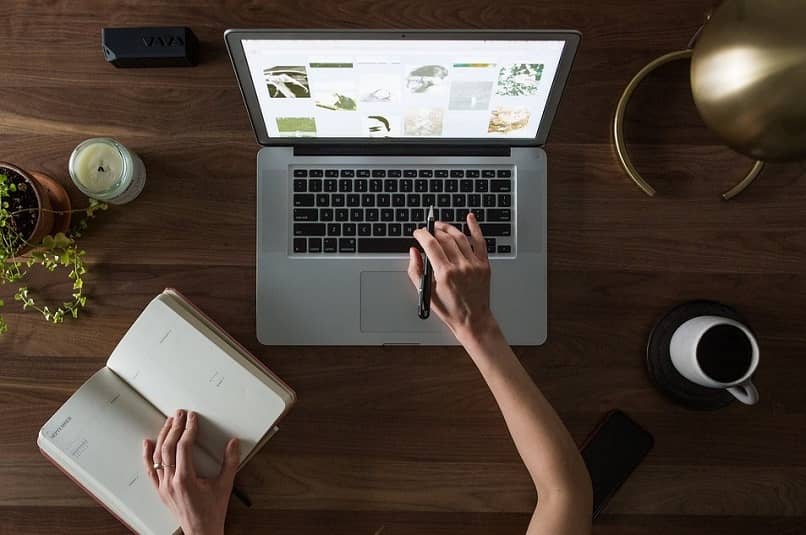
مع النسخ الاحتياطية
يمكننا استخدام مساعد الترحيل من خلال النسخ الاحتياطية ، والتي يمكن إنشاؤها باستخدام التطبيقات التي طورتها Apple ، مثل iCloud Drive و Photos. الشيء الوحيد الذي يتعين علينا القيام به هو إيداع ملفاتنا في هذه التطبيقات ثم استخدام هذه النسخ عند عمل نسخة احتياطية سريعة ، مع وجود خيار تثبيت iCloud على جهاز الكمبيوتر الخاص بنا دون الكثير من المشاكل.
كيفية الدخول إلى وضع استعادة بيانات macOS؟
من خلال الخطوات التالية ، سنرى كيفية الدخول إلى هذا الوضع ، وتفعيل النسخ الاحتياطي للملفات .
- أولاً ، يتعين علينا إيقاف تشغيل جهاز كمبيوتر Mac الخاص بنا ثم إعادة تشغيله . مع الاستمرار في الضغط على مفاتيح “command + R” أثناء بدء تشغيله ، وبالتالي الدخول في وضع الاسترداد . حيث يظهر شعار Apple يمكننا من خلاله التوقف عن الضغط على هذه المفاتيح.
- بعد ذلك ، يُطلب من الغالبية العظمى من المستخدمين إدخال كلمة مرور المسؤول أو البرنامج الثابت وإدخالها ومتابعة العملية.
- في هذه المرحلة ، سنرى شريط أدوات macOS . مع وجود العديد من الخيارات من بينها “الاستعادة من Time Machine” التي تحتوي على النسخة الاحتياطية المحفوظة هناك.
- إذا انتهينا ، يمكننا الخروج من هذا الوضع الخاص بالضغط على قائمة Apple المميزة بعلامة تفاحة وإعادة تشغيل أو إيقاف تشغيل جهاز Mac الخاص بنا. في المقابل . في هذه المساحة ، يمكننا اختيار محرك أقراص ثابت مختلف لبدء التشغيل إذا أردنا.

كيف يمكنني استعادة جهاز Mac الخاص بي إذا لم يكن لدي نسخة احتياطية من Time Machine؟
إذا لم يكن لدينا نسخة احتياطية في Time Machine أو لم نتمكن من إنشائها . فلدينا خيار استعادة جهاز Mac الخاص بنا بوسائل أخرى . بحيث يكون موثوقًا ومفيدًا مثل خدمة macOS الأصلية هذه. الأكثر شيوعًا وفعالية هو EaseUS Data Recovery Wizard ، وهو تطبيق يمكننا من خلاله استعادة البيانات التي تم حذفها نهائيًا ، باستخدام هذه الخطوات البسيطة.
- نضع أنفسنا في المكان الذي يوجد فيه محرك الأقراص الثابتة المتأثر . وننقر حيث يقول “مسح” وننتظر انتهاء هذه العملية.
- في النهاية . سنرى أن EaseUS Data Recovery سيُظهر لنا الملفات التي تمكن من استعادتها . مع ملاحظة الملفات التي نريد استردادها بالنقر فوق “استرداد الآن” وإعادة هذه الملفات.
تجدر الإشارة إلى أن برنامج EaseUS Data Recovery Wizard لديه إصدار مجاني ، والذي يسمح لنا باستعادة الملفات الموجودة على جهاز الكمبيوتر الخاص بنا بأقل من 2 جيجابايت . مما يتطلب الإصدار المدفوع لاستعادة الملفات ذات الوزن الأكبر.




